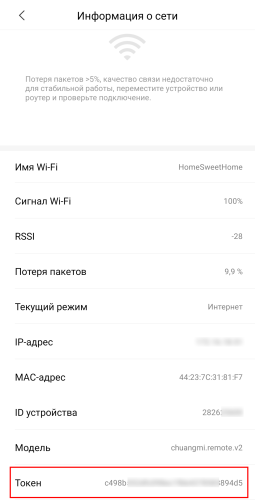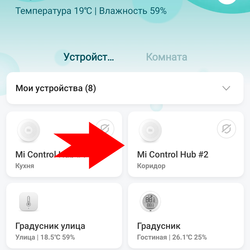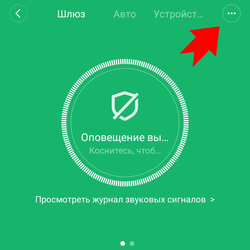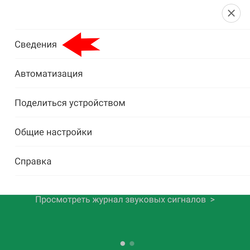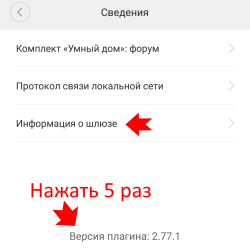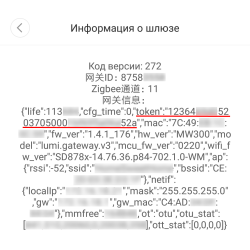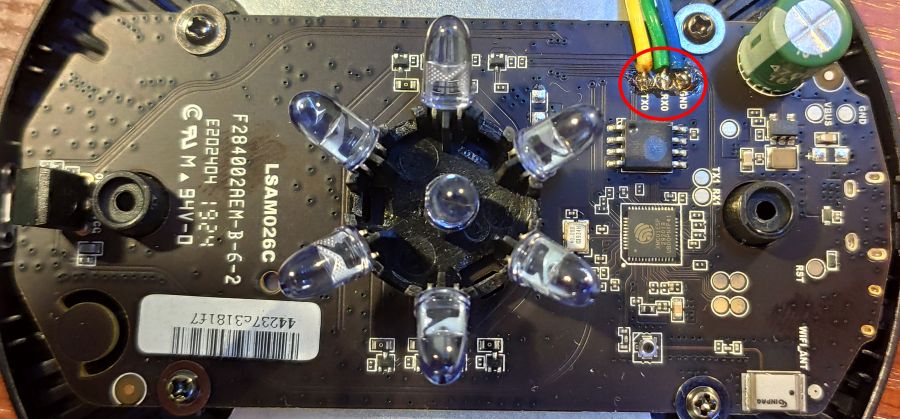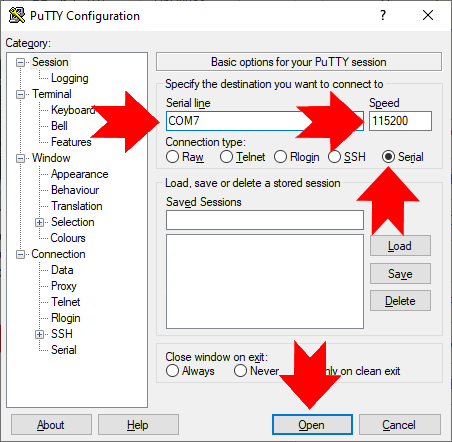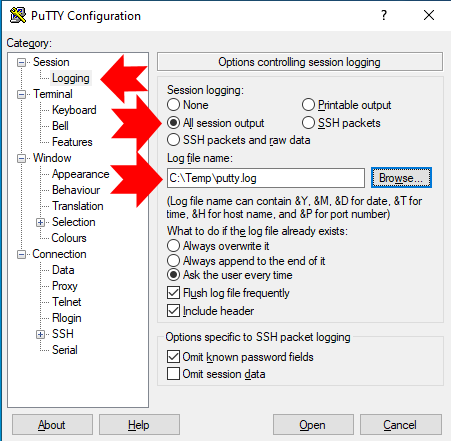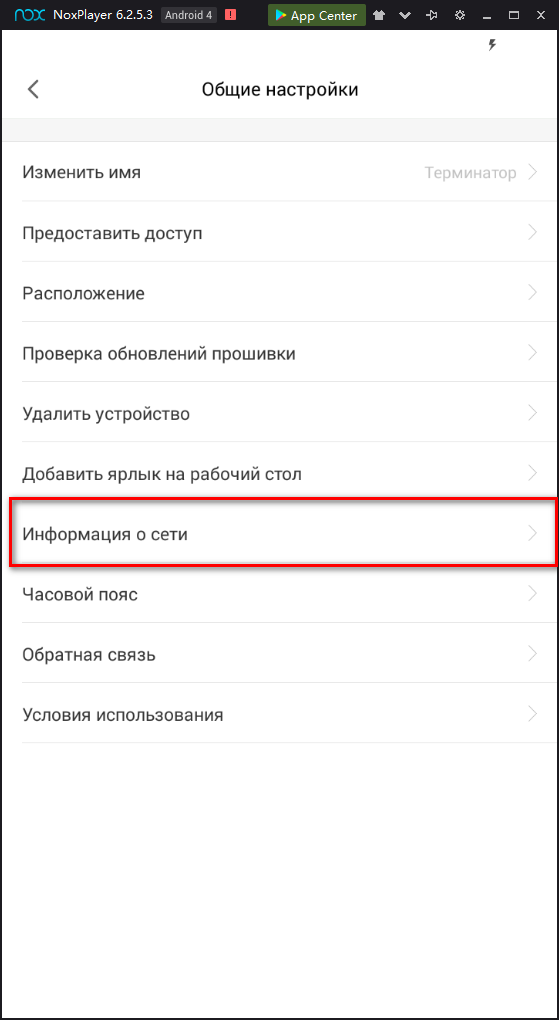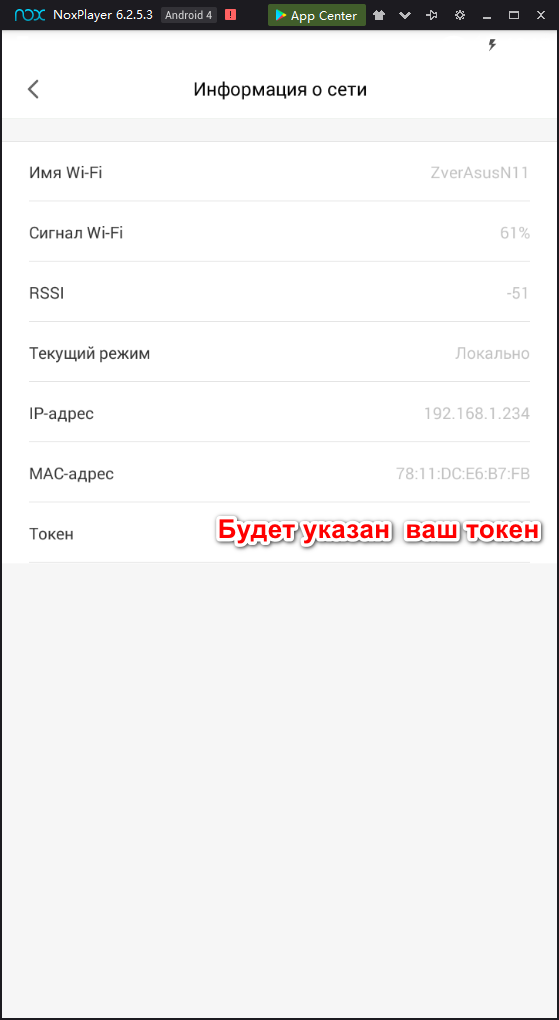Время чтения 3 мин.Просмотры 17.2k.Опубликовано 25.02.2021Обновлено 31.01.2023
Все способы, как узнать токен пылесоса Xiaomi, сводятся к установке модифицированной версии приложения Mi Home, стороннего софта на ПК. Это никак не отразится на работе девайса и поможет собрать больше информации об устройстве.
Содержание
- Что такое токен пылесоса Xiaomi
- Как узнать токен
- Модифицированное приложение
- Token Extractor
- Нерабочие или неудобные способы
- Заключение
Токен – это последовательность из 32 символов, которые формируют ключ шифрования. Он необходим для управления устройством и защиты его от возможного взлома или перепрошивки.
Токены присутствуют во всей технике, подключаемой к экосистеме Mi Home.
Как узнать токен
Существует 2 рабочих метода получить последовательность:
- Установить модифицированное приложение на смартфон с Android или на ПК с эмулятором Андроид.
- Использовать специальную утилиту.
Способы, которые были работоспособны в 2018 году, сейчас неактуальны из-за изменений в коде оригинального приложения или принципе работы робота-пылесоса от Xiaomi.
Модифицированное приложение
За появление модификации комьюнити обязано разработчику-энтузиасту под псевдонимом Vevs. Актуальные версии модифицированного Ми Хом на Андроид он выкладывает в своем блоге по ссылке. Как с ним работать:
- Удалите с устройства оригинальное приложение Mi Home от Xiaomi.
- Перейдите в блог по ссылке, указанной выше. Снизу тапните по «Скачать версию XXX», где вместо XXX указана актуальная загрузка.
- В настройках безопасности устройства разрешите установку приложений с непроверенного источника в «Настройки» – «Безопасность».
- Найдите скачанный apk-файл в папке «Download», воспользовавшись встроенным или загруженным проводником. Тапните по нему пальцем и выберите «Установить».
- Откройте ПО и пройдите авторизацию. Выберите привязанный к аккаунту Vacuum Cleaner или другой пылесос в виде шаблона.
- Теперь проследуйте по пути «Настройки», оттуда в «Дополнительные настройки» и откройте «Информация о сети». Снизу в поле «Токен» отобразится комбинация из 32 символов.
Последовательность действий может незначительно отличаться, что зависит от версии софта.
Кроме токена, программа отображает информацию о MAC, IP-адресе и ID устройства. Аналогичного приложения на iPhone не существует, поэтому придется использовать эмулятор BlueStacks, Nox App Player или Droid4X для компьютера/ноутбука на базе Windows.
Этот способ работает на компьютерах с Windows, в виде утилиты или скрипта – на Unix/Linux. Что нужно сделать:
- Перейдите на страницу.
- Скачайте token_extractor под Виндовс или воспользуйтесь инструкцией ниже для работы на других платформах.
- Запустите софт и пройдите авторизацию, указав электронный адрес или ID пользователя, пароль и страну, к которой привязано устройство. Последнее указывать необязательно, софт определит происхождение техники самостоятельно.
- После появится подробная информация обо всех девайсах в виде списка, где также высветится имя устройства в виде шаблона, ID, IP-адрес, токен и модель.
Кроме устройств, привязанных к Wi-Fi-сети, утилита отображает девайсы, подключенные с использованием Bluetooth.
Нерабочие или неудобные способы
Какие варианты больше не работают или подойдут не всем пользователям:
- Через официальное приложение Mi Home версии v.5.8.40 – не определяет новые устройства.
- Существует такой девайс, как Xiaomi Mijia Universal Remote Control, который сопрягается с другими устройствами и собирает от них техническую информацию. Чтобы к нему подключиться, придется использовать паяльник и USB2TTL-устройство.
Информацию о токенах некоторых умных ламп Mija получают через OpenHAB.
Заключение
Узнать токен Mi Robot или любого другого пылесоса удобнее через модифицированное приложение Mi Home для Android. В отдельных случаях можно взять утилиту для ПК, совместимую с Windows или Linux.
Покупка робота-пылесоса от Xiaomi позволяет автоматизировать процесс уборки помещения. Но зачастую модели, поставляемые на российский рынок, имеют встроенный пакет озвучивания на английском (а иногда и на китайском) языке. И хотя для управления пылесосом этот параметр не играет ключевой роли, люди все же стремятся установить русскоязычный пакет. В связи с этим они ищут информацию, как прошить робот пылесос Xiaomi, и в итоге сталкиваются с непонятными рекомендациями. Поэтому сегодня мы расскажем о процедуре прошивки простым языком. Приведем пошаговые инструкции, как узнать токен пылесоса Xiaomi и как установить русский язык на робот пылесос Xiaomi. Дополнительно представим популярные варианты озвучивания для модели Mi Robot Vacuum – от классики до вариаций, созданных с использованием фраз из популярных фильмов и мультфильмов.
Как прошить робот пылесос Xiaomi Mi Robot Vacuum: основные шаги
Для выполнения задачи понадобится произвести несколько последовательных действий. Изначально нужно определить IP-адрес и получить токен устройства, затем – осуществить прошивку аппарата путем установки и настройки специальных приложений. При правильном выполнении всех пунктов инструкции робот-пылесос Xiaomi Mi Robot Vacuum «заговорит» по-русски, причем «общаться» он будет в выбранном пользователем стиле. Такой шаг повысит удобство эксплуатации формируемой экосистемы Xiaomi в целом и робота-пылесоса в частности.
Обращаем внимание, что далее приведенные алгоритмы работают только в отношении пылесосов Сяоми 1 и 2 поколений. Для моделей третьего поколения инструкция может не подойти из-за нового шифрования, внедренного разработчиком этих замечательных устройств.
Важно: Производители не одобряют программного вмешательства в работу бытовой техники, поэтому все далее приведенные действия осуществляются вами на свой страх и риск. Мы не рекомендуем отказываться от стандартного варианта озвучивания пылесосов Сяоми на иностранном языке и вмешиваться в алгоритмы функционирования техники Xiaomi программным способом.
Как узнать токен пылесоса Xiaomi Mi Robot Vacuum: пошаговая инструкция
В стандартном приложении Xiaomi нет опции просмотра токена пылесоса, поэтому узнавать нужные данные придется с помощью стороннего софта. Далее представим самые простые варианты достижения такой цели:
- ОС Android. Нужно скачать усовершенствованную версию приложения Mi Home от разработчика Vevs. С его помощью можно без труда узнать токен и IP-адрес устройства. Если у вас установлена официальная версия приложения от Xiaomi, то ее понадобится удалить, так как нужная информация там попросту не отображается. Перед удалением желательно сохранить резервную копию данных.
- ОС Windows и Mac OS. Нужно скачать эмулятор NoxPlayer с официального сайта и установить его на ПК или другое устройство, функционирующее на базе представленных операционных систем. Затем надо установить вышеупомянутую версию Mi Home от Vevs через интерфейс эмулятора.
После установки улучшенной вариации Mi Home нужно добавить туда пылесос и последовательно выбрать пункты меню «Профиль», «Доступ», «Доступ к устройству». На открывшейся вкладке вы найдете токен (32 символа). Для получения IP-адреса устройства понадобится зайти в подменю «Руководство пользователя» и выбрать опцию «Серийный номер». После нахождения данных скопируйте или перепишите их.
Как прошить пылесос Xiaomi Mi Robot Vacuum на русский: основные варианты
Рассмотрим нескольких простых методов прошивки робота-пылесоса Xiaomi. В первом случае прошивка будет производиться с помощью телефона или ранее упомянутого эмулятора. Во втором – исключительно с помощью ПК с установленной системой Windows.
Прошивка беспроводного пылесоса Xiaomi через устройство с ОС Android или iOS
Первый шаг – скачивание и установка программы XVacuum Firmware для Android. Второй шаг – загрузка на устройство языковых пакетов (перечень популярных вариантов представлен в последнем разделе статьи) и их извлечение из архива (в итоге файлы должны иметь расширение .pkg).
После выполнения перечисленных действий нужно запустить приложение XVacuum, перейти в основное меню, а затем выбрать пункт Settings. Далее необходимо вписать токен и IP-адрес – в поля Token и IP соответственно. Последним шагом станет нажатие кнопки «Save» для сохранения введенных данных. Затем перезапускаем приложение. После перезапуска нажимаем на активировавшуюся кнопку «FLASH SOUND», выбираем желаемый языковой пакет и ждем завершения прошивки.
При использовании смартфонов, работающих на основе системы IOS, процесс осуществляется аналогично, но с применением другой версии приложения. В начале работы понадобится скачать XVacuum Firmware для iOS и только потом проводить вышеупомянутые манипуляции.
Прошивка робота-пылесоса Xiaomi через ПК с системой Windows
Для начала нужно скачать архив с утилитой WIN-MIROBO, после чего распаковать его в корневой каталог системного диска (по умолчанию диск C). Далее надо открыть файл win-mirobo.ini (через Notepad), вписать туда токен и IP-адрес пылесоса, а затем сохранить документ.
После этого необходимо переместить заранее скачанные голосовые пакеты в папку voicepacks и запустить файл win-mirobo.bat. Если все действия были выполнены корректно, на мониторе появится меню с выбором опций. Нужно выбрать Flash voice package, а затем указать номер требуемого пакета озвучивания. Далее останется дождаться завершения установки и испробовать новый функционал пылесоса.
Важно: во время установки прошивки пылесос должен иметь более 30% заряда и находиться на станции, иначе процесс обновления может закончиться неудачно.
Голосовые пакеты для Xiaomi Mi Robot Vacuum
В этом разделе представлены самые популярные варианты для озвучивания пылесоса Xiaomi. Все названия кликабельны. Нажатие приводит к началу загрузки архива с выбранной озвучкой.
- Официальный русскоязычный пакет
- «Кожаные ублюдки»
- «Максим»
- «Кузя»
- «Винни-Пух»
- «Фразы из отечественных кинофильмов»
- «Droid BB-8»
Одновременно на пылесос можно установить только один пакет. Если понадобится сменить озвучивание, то процедуру прошивки придется частично повторить. Хотя во второй раз она займет гораздо меньше времени.
Ниже размещена видеоинструкция по прошивке робота пылесоса Xiaomi Mi Robot Vacuum через ПК (в качестве бонуса присутствует демонстрация фраз из разных пакетов озвучивания).
miio — проприетарный шифрованный сетевой протокол для взаимодействия Wi-Fi устройств компании Xiaomi и ее суббрендов с приложением Mi Home в локальной сети. Для интеграции устройств с альтернативными системами автоматизации в подавляющем большинстве случаев необходим token для доступа к устройству. Что бы получить token устройство должно быть привязано к учетной записи Xiaomi в приложении Mi Home.
Универсальный способ #1 — Xiaomi cloud token extractor
Самый простой и быстрый способ получения token’а на данный момент для всех устройств компании Xiaomi использование утилиты Xiaomi cloud token extractor. В случае OS Windows это утилита, в случае использования Unix/Linux это скрипт, написанный на Python. Проект выложен на GitHub.
Для Ubuntu и Raspberry Pi установка Pyton3 и необходимых компонентов будет выглядеть так:
$ sudo apt-get install python3 python3-pip $ pip3 install pycryptodome pybase64 requests
Скачиваем скрипт:
$ wget https://github.com/PiotrMachowski/Xiaomi-cloud-tokens-extractor/raw/master/token_extractor.py
Запуск скрипта:
$ python3 token_extractor.py
Для Windows скачиваем утилиту с GitHub: https://github.com/PiotrMachowski/Xiaomi-cloud-tokens-extractor/releases/latest/download/token_extractor.exe и запускаем ее.
При запуске утилита/скрипт попросит авторизоваться учетной записью Xiaomi. Необходимы:
- E-mail или User ID Xiaomi
- Пароль от учетной записи
- Выбрать страну привязки устройств, можно оставить пустым, и программа проверит для всех перечисленных стран
Результат:
$ python3 token_extractor.py Username (email or user ID): my_xiaomi_mail_or_user_id Password: my_xiaomi_password Country (one of: ru, us, tw, sg, cn, de) Leave empty to check all available: Logging in... Logged in. Devices found for country "cn": --------- NAME: Xiaomi Mi Gateway v.2 ID: XXXXXXXX IP: 192.168.XXX.XXX TOKEN: 1234567890abcdef1234567890abcdef MODEL: lumi.gateway.v3 --------- NAME: Mi IR Remote control ID: XXXXXXXXX IP: 192.168.XXX.XXX TOKEN: 1234567890abcdef1234567890abcdef MODEL: chuangmi.remote.v2 --------- NAME: Miji Robot Vacuum Cleaner 1C ID: XXXXXXXXX IP: 192.168.XXX.XXX TOKEN: 1234567890abcdef1234567890abcdef MODEL: dreame.vacuum.mc1808
Огромным плюсом этого метода является то, что помимо подключенных Wi-Fi устройств, утилита показывает подключенные Bluetooth устройства, подключенные к шлюзам ZigBee устройства, созданные пульты для Mi IR Remote control.
--------- NAME: Xiaomi Mijia BLE Temperature and Humidity Sensor ID: blt.3.ubsv8hlXXXXX IP: XXX.XXX.XXX.XXX TOKEN: 1234567890abcdef123456789 MODEL: cleargrass.sensor_ht.dk1 --------- NAME: Aqara Smart Wall Socket ID: lumi.158d000XXXXXXX IP: TOKEN: MODEL: lumi.ctrl_86plug.aq1
Это удобно использовать для определения ID ZigBee устройств.
Универсальный способ #2 — модифицированный Mi Home от vevs для Android
Mi Home от vevs — модифицированный Mi Home с переводом действий, условий и статусов (русский и английский языки), подробнее в блоге автора.
- Удаляем оригинальный Mi Home
- Скачиваем и устанавливаем последнюю версию
Mi Home от vevsдля Android - Запускаем установленное приложение Mi Home
- Авторизуемся в приложении Mi Home
- Открываем плагин необходимого устройства
- Настройки -> Дополнительные настройки -> Информация о сети
- В самом низу поле «Токен»
Универсальный способ #3 — Mi Home v5.4.49 для Android
Способ достаточно старый, но все еще действенный. Mi Home версии v5.4.49 для Android ведет логи взаимодействия с устройствами, логи хранятся в папке /Smarthome/logs в виде текстовых файлов. Порядок действий следующий:
- Скачиваем и устанавливаем
Mi Home v5.4.49для Android. Если есть второе устройство, то лучше все операции делать на нем, иначе придется удалить текущую версию Mi Home - Запускаем установленное приложение Mi Home
- Авторизуемся в приложении Mi Home
- Для надежности открываем необходимое устройство в Mi Home
- В менеджере файлов переходим в папку
/Smarthome/logs - Открываем текстовый log файл
- Просматриваем содержимое log файла, ищем по слову
token
В папке может быть несколько текстовых файлов, просматриваем их все или удаляем всё содержимое папки и запускаем Mi Home v5.4.49 заново.
Результат просмотра log файла:
- Для Xiaomi Mi Gateway v.2 —
{"did":"XXXXXXXX","token":"1234567890abcdef1234567890abcdef","longitude":"XX.XXXXXXX","latitude":"XX.XXXXXXX","name":"Xiaomi Mi Gateway v.2", - Для Mi IR Remote control —
{"did":"XXXXXXXXX","token":"1234567890abcdef1234567890abcdef","longitude":"XX.XXXXXXXX","latitude":"XX.XXXXXXXX","name":"Mi IR Remote control"
Для моего пылесоса Mijia Robot Vacuum Cleaner 1C токен тоже есть в лог файле, но в плагин управления попасть нельзя т.к. не поддерживается версией приложения. Но это не важно, главное результат получить token.
Список устройств и методы с помощью которых мне удалось получить токен.
Xiaomi Mi Gateway 2 (DGNWG02LM)
Токен можно получить с помощью методов #1, #2 и #3 описанных выше.
Получить токен для региона Китай можно в программе Mi Home любой версии, пока писал статью на версии Mi Home v5.9.19 обновился плагин для шлюза, из которого похоже вырезали доступ к режиму разработчика. Но в версии Mi Home v.5.8.40 плагин шлюза версии v.2.77.1, для включения режима разработчика и получения сведений он нам сгодится.
- Скачиваем и устанавливаем
Mi Home v5.8.40для Android. Если есть второе устройство, то лучше все операции делать на нем, иначе придется удалить текущую версию Mi Home - Запускаем установленное приложение Mi Home
- Авторизуемся в приложении Mi Home
- Открываем плагин шлюза Xiaomi Mi Gateway 2
- Нажимаем три точки в правом верхнем углу
- Сведения -> Информация о шлюзе, если пункты меню «Протокол связи локальной сети» и «Информация о шлюзе» отсутствуют, то пять раз нажимаем на пункт
Версия плагина: 2.XX.Xпока не появятся указанные пункты меню.
Рис. 1
Рис. 2
Рис. 3
Рис. 4
Рис. 5
Xiaomi Mijia Universal Remote control (MJYKQ01CM)
Токен можно получить с помощью методов #1, #2 и #3 описанных выше.
Вытащить токен из устройства можно с помощью паяльника и USB2TTL устройства. Для этого отклеиваем нижнюю резиновую противоскользящую вставку, под ней будет четыре болта, откручиваем их. Припаиваем провода к техническим контактам (GND0, TX0, RX0), подключаем шайбу к USB2TTL по схеме:
ВНИМАНИЕ! Автор статьи не несет никакой ответственности за последствия, которые могут произойти при выполнении действий, описанных в данной статье! Всё что вы делаете, вы делаете только на свой страх и риск!
| USB-to-TTL | Mi IR Remote Control |
|---|---|
| GND | GND0 |
| RX | TX0 |
| TX | RX0 |
Подключаем USB2TTL к компьютеру, открываем программу PuTTY, выбираем тип подключения Serial, выставляем COM порт на котором подключен адаптер UART, скорость подключения 115200.
В меню Session -> Logging выставляем вести лог всего что выводится и указываем путь для файла лога. Нажимаем кнопку Open.
Подаем штатное питание на устройство, через несколько секунд в PuTTy начнет отображаться информация. Т.к. информация отображается достаточно быстро, то лучше воспользоваться поиском в логе по слову token.
Xiaomi Mijia Bedside Lamp (MJCTD01YL)
Из трех альтернативных систем автоматизации, опробованных мной, токен для доступа к лампе требует только OpenHAB. Токен можно получить с помощью методов #1, #2 и #3 описанных выше.
Xiaomi Mijia 1C Sweeping Vacuum Cleaner (STYTJ01ZHM)
Токен можно получить с помощью методов #1 и #3 описанных выше. Метод #2 тоже рабочий, но я не проверял, в . UPD: В версии Mi Home 6.1.701 от vevs метод #2 рабочий!Mi Home v5.9.19 от vevs я не нашел где отображается токен, поэтому рекомендовать его не могу
Токен – это уникальный идентификационный номер, в данном контексте от пылесоса Xiaomi Mi Vacuum или иной модели.
Токен необходим, чтобы провести перепрошивку пылесоса Xiaomi, без этого номера программа для прошивки не сможет его распознать и установить новую версию программного обеспечения.
Также токен используется приложением Mi Home для того, чтобы безошибочно идентифицировать устройство. У вас же может быть не один пылесос, а несколько, и для вас они будут выглядеть одинокого, а вот для приложения нет, потому что каждый из них имеет собственный токен, узнать который вы не можете, а приложение его видит.
Для того, чтобы извлечь личный номер из недр цифрового мира нам потребуется пойти на хитрость и установить модифицированное приложение Mi Home Vevs. Это та же самая программа, но с немного модифицированным кодом, одним из изменений которого как раз является возможность увидеть токен на экране настройки пылесоса.
Скачать APK приложения Mi Home Vevs
Внимание: перед установкой модифицированной программы придётся удалить официальную версию Xiaomi Mi Home, вместе они работать не будут.
Итак, вы скачали и установили программу, теперь необходимо провести обычную процедуру добавления пылесоса точно также, как вы это делали ранее.
После чего идите по следующему пути: «Профиль» – «Доступ» – «Доступ к устройству».
Откроется вкладка с иконкой пылесоса, его названием и уровнем доступа, но главное – вы увидите его токен.
Теперь вы можете делать с ним всё, что пожелаете.
Об авторе: MiMaster
Привет, меня зовут Тимур. Я с детства увлекался компьютерами и IT-Индустрией, мне это нравится, это моя страсть. Последние несколько лет глубоко увлёкся компанией Xiaomi: идеологией, техникой и уникальным подходом к взрывному росту бизнеса. Владею многими гаджетами Xiaomi и делюсь опытом их использования, но главное — решением проблем и казусов, возникающих при неожиданных обстоятельствах, на страницах сайта mi-check.ru
Робот-пылесос от компании Xiaomi – это многофункциональный высокотехнологичный продукт, предназначенный для сухой и влажной уборки бытовых помещений. Однако иногда требуется прошивка робота пылесоса Xiaomi на русский (особенно в том случае, если была приобретена модель для китайского рынка). Прошивка также может понадобиться, если владелец хочет использовать альтернативное звуковое сопровождение вместо стандартного. В этом материале мы расскажем всё о том, как осуществляется прошивка робота пылесоса Xiaomi Mi.
Навигация по странице
- Как русифицировать робот пылесос Xiaomi
- Пылесос Xiaomi русская прошивка
- Прошивка робота пылесоса Xiaomi Vacuum
- Этап 1. Модифицированное приложение Mi Home
- Этап 2. Токен пылесоса Xiaomi
- Этап 3. Процесс прошивки
- Заключение
Как русифицировать робот пылесос Xiaomi
Перед процедурой русификации потребуется выполнить ряд подготовительных действий. Важно запомнить, что приведённые ниже инструкции будут актуальны только для первого и второго поколения пылесосов. В аппаратах третьего поколения компания Xiaomi стала использовать шифрование и обязательные сертификаты, поэтому использовать сторонние языковые пакеты для этих устройств не представляется возможным.
Если вы планируете русифицировать робота официальным способом, то всё, что вам нужно – это приложение Mi Home. В нём имеется набор официальных прошивок для моделей, которые дают возможность получить на устройстве полноценный русский язык. Никаких дополнительных действий в этом случае не требуется (вроде установки модифицированной программы, поиска токена и прочего).
Но если вы желаете использовать неофициальную озвучку, то здесь придётся потрудиться. Сначала потребуется скачать нужный пакет в формате PKG, установить на смартфон модифицированное приложение Mi Home и правильно определить токен пылесоса. Впрочем, обо всех этих действиях мы подробнее расскажем чуть ниже. Стоит подготовиться к тому, что процедура займёт достаточно много времени, так как не всё получается с первого раза.
Стоит предупредить, что все действия пользователь выполняет на свой страх и риск, так как производитель не одобряет вмешательства в программную прошивку бытовой техники. Если вы прошили пылесос, и он в результате этого перестал работать, то на гарантийное обслуживание можно не рассчитывать.
Пылесос Xiaomi русская прошивка
Единоразово на пылесос от компании Xiaomi можно установить только один языковой пакет. Если попытаться инсталлировать второй, то он заменит ранее установленный. Поэтому лучше выбирать пакеты аккуратно, точно зная, что именно вам требуется на данный момент. Сейчас на просторах интернета можно найти следующие языковые пакеты (прошивки):
- Официальный языковой пакет – то есть именно то, что предлагается самой компанией Xiaomi: нейтральная озвучка без своеобразной лексической составляющей.
- Пакет «Кожаные ублюдки» – возможно, включает в себя нецензурные выражения, основан на популярном меме с роботами.
- Пакет «Максим» – все команды озвучиваются приятным мужским голосом, используется только правильный русский язык.
- Пакет «Кузя» – робот озвучивается при помощи весьма известного мультяшного персонажа, присутствуют фразы, характерные для этого героя.
- Пакет «Винни-пух» – команды озвучиваются голосом Винни-Пуха из одноимённого советского мультфильма, присутствуют фирменные фразы персонажа.
- Пакет «Фразы из отечественных кинофильмов» – представляет собой нарезку ситуативных фраз из таких шедевров, как «Джентльмены удачи», «Иван Васильевич меняет профессию», «Кавказская пленница» и так далее.
- Пакет «Droid BB-8» – предназначен для фанатов картины «Звёздные войны», команды озвучиваются голосом всем известного дроида.
Конечно, на просторах интернета можно найти достаточно большое количество файлов для русификации робота от Xiaomi, но здесь мы перечислили наиболее качественные варианты, которые являются максимально беспроблемными в процессе установки. После того, как прошивка робота пылесоса Xiaomi найдена и скачана, можно приступать к процессу её установки, который состоит из нескольких этапов.
Прошивка робота пылесоса Xiaomi Vacuum
Теперь стоит перейти к процедуре прошивки. После скачивания прошивки первое, что понадобится – установить модифицированное приложение, затем определить токен телефона и выполнить прошивку при помощи соответствующей программы. Все действия нужно выполнять в строгом порядке, иначе есть вероятность, что прошивка пойдёт не по плану и в результате пользователь получит кирпич, а не рабочий пылесос.
Этап 1. Модифицированное приложение Mi Home
Первым делом нужно скачать модифицированное приложение Mi Home от Vevs в виде файла APK и инсталлировать его на телефон вручную. Программа совершенно безопасна для использования. Если у вас был установлен оригинальный Mi Home, то предварительно его нужно удалить. Только после деинсталляции оригинальной программы можно рассчитывать на полную работоспособность модифицированной версии.
Найти данную программу в модифицированном виде также можно в профильной ветке форума 4PDA. Но для скачивания файлов оттуда требуется регистрация. Скачивать подобный контент из других источников не рекомендуется, поскольку высока вероятность в комплекте с приложением получить вредоносное ПО. Данная программа понадобится нам для того, чтобы можно было узнать токен пылесоса Xiaomi Vacuum.
Этап 2. Токен пылесоса Xiaomi
Токен робота пылесоса Xiaomi мы будем узнавать при помощи Mi Home модифицированного типа. Сама инструкция не особо сложная, но потребуется предельная концентрация от пользователя для того, чтобы всё можно было сделать правильно. Алгоритм по выполнению данной процедуры подразумевает использование настроек приложения.
Как узнать токен робота:
- Запустите приложение при помощи соответствующего ярлыка, введите логин и пароль от аккаунта Mi для входа, перейдите на вкладку «Профиль», выберите пункт «Поделиться».
- Далее тапните по пункту «Share the home».
- В разделе «Мои устройства» найдите наименование робота-пылесоса, а под его названием будет длинная строка, состоящая из букв и цифр. Это и есть токен.
После того, как токен был определён можно будет переходить к самой процедуре прошивки. Перед этим рекомендуется сохранить где-нибудь токен, так как он понадобится в дальнейших операциях. Также важно, чтобы подключение к пылесосу было стабильным. Проверьте также уровень заряда робота: если батарея будет заряжена менее, чем на 20%, то никакой установки языкового пакета не получится. Лучше зарядить батарею на 100%.
Этап 3. Процесс прошивки
Теперь нужно скачать и установить на смартфон программу XVacuum Firmware. Именно с её помощью можно будет прошить бытовой прибор. Интересно, что существует версия этой программы не только для Android, но и для iOS. Устанавливать приложение на Андроид нужно вручную при помощи файла формата APK. После инсталляции можно приступать к работе с программой.
Прошивка голосового пакета:
- Запустите установленную программу при помощи соответствующего значка, выдайте ей все необходимые разрешения, свайпните в главном окне приложения влево и выберите пункт «Settings».
- Введите в соответствующих полях IP-адрес, к которому подключён пылесос, а также токен, который был получен ранее. Затем перезапустите приложение.
- Теперь скачайте на внутреннюю память телефона ранее загруженный пакет звуков в формате PKG. После этого снова запустите программу-прошивальщик и тапните «Flash Sound».
Процесс запущен, осталось только подождать его успешного завершения. Учтите, что с первого раза может и не получиться: некоторые пользователи говорят о том, что им пришлось повторять процедуру 15 раз. Если вы видите в консоли приложения много ошибок, то волноваться не нужно. Для успешной установки голосовой озвучки коэффициент ошибок может составлять 50%. После выполнения процедуры перезапустите пылесос.
Важно, чтобы в названии архива со звуками не было кириллических (русских) символов, а также всяких тире и подчёркиваний. В противном случае робот может не прочесть архив и в результате установка будет невозможна.
Заключение
Теперь вы знаете о том, как в роботе пылесосе установить альтернативную озвучку и о том, как узнать токен пылесоса Xiaomi, который необходим для прошивки звука. Если выполнять все действия в строгом соответствии с инструкциями, то никаких особенных проблем даже у новичков не возникнет.
Что такое Токен?
Это уникальная 32-ух значная последовательность символов, используемая для формирования ключа шифрования. Наличие и знание токена — это обязательное условие успешного управления устройство.
Внимание!!! Если устройство не транслирует свой токен, то значение будет заполнено 0 или буквами F в таком случае придется выяснять токен, чем мы сейчас и займемся.
Первое что необходимо это Android устройство c установленным модифицированным приложением Mi Home. Начиная с версии 5.1.17 добавлена возможность сбора различных строковых данных (статусы/действия/уведомления и токены), вот они нам и нужны. Но так как я не имею устройств на зеленом роботе, будем использовать эмулятор NOX PLayer 6 и компьютер с Windows, есть версия и для MacOS
Устанавливаем NOX PLayer 6 и устанавливаем на него программу Mi Home
- Заходим под своими данными в программу
-
Выбираем нужное нам устройство
-
Нажимаем три точки справа сверху
-
Общие настройки
-
Информация о сети
-
В самом низу будет указан токен
Инструкция в картинках
Недавно для более детального знакомства ко мне попал робот-уборщик Xiaomi Mi Robot Vacuum Cleaner. Аппарат достойный внимания, хорошо выполняет свои основные функции. Он не без минусов, подробнее можно прочитать в нашем обзоре. Самая большая сложность – разобраться в настройках. Подобные модели поставляются в лучшем случае с английским, а в худшем – с китайским языком. В связи с этим, у пользователей часто возникает вопрос: как русифицировать робот-пылесос Xiaomi Vacuum.
Задавшись целью сделать это, я нашел большое количество противоречивых инструкций, многие из которых уже устарели. Не увидев лучшего варианта, решил сделать все самостоятельно. Потратил около пяти часов на чтение документации и изучение доступной информации.
Задача сводится к двум этапам:
- Определить IP-адрес и получить токен.
- Прошить робот-пылесос Xiaomi на русский язык.
Второй шаг можно осуществить двумя путями: с помощью смартфона или ПК. Я выбрал первое, и после некоторых манипуляций мне удалось добиться желаемого. Прибор заговорил на понятном мне языке. Далее я расскажу, как мне это удалось и что потребуется вам, чтобы сделать то же самое.
Внимание! Вся информация относится к 1 и 2 поколениям роботов-пылесосов Xiaomi. В свежих моделях, относящихся к последнему (третьему) поколению, компания Сяоми внедрила шифрование, голосовые пакеты теперь подписываются сертификатом. Эти модели роботов-пылесосов Xiaomi уже нельзя заставить ругаться матом.
Роботы-пылесосы «Сяоми» с русской озвучкой становятся все более популярны и востребованы среди российских покупателей. Установка языкового пакета на робот-пылесос Xiaomi позволяет аппарату не просто самостоятельно следить за ежедневной чистотой в доме. Теперь он оповещает владельцев о своих действиях, сообщает об ошибках или ругает домашнего питомца за оставленную на коврах шерсть. Последнее умение особенно привлекает пользователей: прибор ездит по дому и произносит забавные фразы, развлекая владельцев.

Ищите, где купить робот-пылесос по самой выгодной цене? Переходите в интернет-магазин Botmania.ru. Бесплатная доставка! Только актуальные новинки роботов-пылесосов!
Xiaomi Mijia Lds Vacuum Cleaner: прошивка на русский язык
Языковые пакеты для робота-пылесоса Xiaomi не накапливаются, установить можно только один, полностью заменив им предыдущий. В MiHome доступны для скачивания по ссылке лишь официальные прошивки от разработчиков. Только они могут добавить языковые пакеты в официальное приложение. Чтобы получить новую русскую прошивку, необходимо установить ее прямо на аппарат, заменив текущую озвучку.
После внесения изменений смена языка в приложении MiHome ничего не будет менять в самом роботе. В приложении никак не отобразится информация об установке нового языкового пакета для пылесоса Xiaomi, это делается в обход производителя.
Перепрошить можно только первое и второе поколения китайских моделей. Для третьей версии «Сяоми» существует только один официальный вариант русского языкового пакета. Теперь он не только зашифрован, но и подписан сертификатом, что исключает создание сторонних версий.
Варианты русской озвучки
Скачать языковой пакет для робота-пылесоса Xiaomi можно с разными вариантами озвучки: от официального с увеличенной громкостью, до мультяшного.
Часть доступных голосовых пакетов:
- «Мужской голос «Максим» с обращением «хозяин», «Ваше Величество».
- «Кожанные ублюдки», основанный на популярном меме с роботами (возможно с нецензурной лексикой);
- «Скарлет «Алиса» с озвучкой зонированной уборки;
- «Винни-Пух» универсальный;
- «Алиса» + Домовенок Кузя» с фразами из четырех частей мультфильма;
- озвучка дроида BB-8 из Star Wars;
- с фразами из фильмов «Иван Васильевич меняет профессию», «Операция Ы», «Джентльмены удачи».
Подобрать прошивку и языковые пакеты робота-пылесоса Xiaomi можно на любой вкус. Есть варианты близкие к официальным, без дополнений, типа «хозяин», «Ваше Величество». Также представлен большой выбор озвучки с приколами, хамским текстом. После установки пакета прибор сообщает обо всех своих шагах, изменении статуса, запуске, остановке опций, просит ему помочь.
Лучший выбор роботов-пылесосов с бесплатной доставкой в интернет-магазине Botmania.ru.

Некоторые из комментируемых роботом действий:
- начало работы;
- возврат на док-станцию;
- извлечение мусоросборника;
- построение карты;
- установка виртуальной стены.
Если решили сменить озвучку аппарата и установить русский языковой пакет на робот-пылесос Xiaomi Vacuum или другие модели первого/второго поколения, воспользуйтесь подробной инструкцией, которая поможет сделать все грамотно и избежать ошибок.
Где найти токен робота пылесоса Xiaomi
Токен – это индивидуальный идентификатор устройства, который изменяется после каждого сброса настроек Wi-Fi. Он необходим, чтобы в дальнейшем установить голосовые пакеты для робота-пылесоса Xiaomi.
Существует несколько способов того, как его узнать. Я опишу самый простой вариант с использованием модифицированного приложения MiHome от пользователя Vevs. Скачать его для системы Андроид можно по этой ссылке.
Если у вас уже установлено родное китайское приложение MiHome, его следует удалить. Если ваш телефон рутирован – рекомендую сохранить резервную копию с помощью Titanium Backup. Кстати, для установки русской озвучки и прошивки Roborock S50 потребуются аналогичные действия. Голосовые пакеты полностью совместимы.
Существует альтернативный вариант – использовать эмулятор ОС Андроид, NoxPlayer. Скачать его можно с сайта производителя (https://www.bignox.com/). Это подойдет тем пользователям, у которых нет под рукой смартфона на Андроиде. Либо тем, кто по каким-то причинам не хочет ставить стороннее ПО на свой основной телефон, но желает установить русскую прошивку Xiaomi Mi Robot Vacuum Cleaner. На заметку: основное предназначение данного эмулятора – возможность играть в Андроид-игры на компьютере.

Устанавливаем MiHome_5.6.85_63025_vevs.apk через интерфейс Nox.
После установки модифицированного MiHome необходимо ввести свои данные для входа в программу. Далее необходимо перейти во вкладку «Профиль» -> «Поделиться» -> «Share the device», как указано на картинках. Да, как видите, интерфейс в основном на русском языке, хоть и встречаются вкрапления английского и китайского.



Напротив соответствующего устройства вы увидите токен, состоящий из 32 символов. Не пугайтесь, переписывать с экрана не придется – автор программы предусмотрел возможность скопировать эту информацию в буфер обмена. Данный способ подойдет, чтобы определить уникальный идентификатор для дальнейшей прошивки Xiaomi Robot 1 SDJQR01RR, STYTJ02YM, Roborock T6, Viomi V2 pro и других моделей Сяоми.
Дальше необходимо найти ip-адрес робота. Проще всего это сделать с помощью веб-интерфейса вашего роутера. В нем необходимо открыть таблицу DHCP Leases и найти там запись с адресом, соответствующим модели. Для устройств серии Xiaomi Roborock в графе «Host name» вы увидите «rockrobo».
Имея на руках эти данные – ip-адрес и токен робота-пылесоса Xiaomi, вы можете переходить к следующему шагу.
Интернет-магазин роботов-пылесосов с гарантией здесь 👈
Прошивка робота пылесоса Xiaomi на русский язык
Для робота-пылесоса Xiaomi Mijia LDS Vacuum Cleaner русификация проводится достаточно просто. Для этого вам понадобится приложение XVacuum Firmware 4.0.0 (скачать можно здесь).
Внимание! Аппарат должен быть полностью заряжен. Если уровень питания аккумулятора ниже 20%, языковой пакет не будет установлен.
Понять, как перепрошить робот-пылесос Xiaomi, поможет пошаговая инструкция, составленная мной.
После установки программы XVacuum ее необходимо настроить.

Заходим в Settings, вводим айпи и токен, полученные на предыдущих этапах. Перезапускаем XVacuum.

Есть контакт!
Итак, все готово для того, чтобы прошить нужный вам голосовой пакет. Выберите подходящий в отдельной статье, которую мы для вас подготовили (ссылка). В моем примере я использую русскую озвучку робота-пылесоса Xiaomi «кожаные ублюдки». Вы можете установить другую понравившуюся.
Файл с голосовым пакетом в формате .pkg необходимо скачать и распаковать, если он был заархивирован. Если вы пользуетесь эмулятором Nox для обмена файлами между компьютером и виртуальной системой Андроид, необходимо настроить функцию File Assist (вызывается сочетанием клавиш Crtl+4).

Внимание! Поддерживается только .pkg расширение, а не .7z или .RAR. При сохранении файлов избегайте в названиях нижнего подчеркивания и отличных от английского языка символов, иначе робот их не распознает.
Если закачиваете языковой пакет для робота-пылесоса Xiaomi с помощью iPhone, архив с программой XVacuum Firmware 4.0.0 выбирается для iOS. Извлеченная из архива программа устанавливается через iTunes, iTools или любое аналогичное приложение. С их помощью также заливаются голосовые пакеты и прошивки в раздел «общие файлы» приложения Documents.
После перезапуска эмулятора включаем XVacuum и нажимаем Flash sound. Процесс прошивки временами спотыкается, но все же завершается успешно.


Согласно автору этой программы, многократные ошибки в журнале работы – это нормально. В моем случае программа подключилась к роботу с 19-й попытки. Всего дается 50 попыток. Если процесс прошивки так и не запустился – необходимо перезагрузить программу и попробовать снова.
Поздравляю! Теперь у вас есть робот-пылесос с прошивкой «кожаные ублюдки» или любой другой, выбранной вами!
Как видим, обновить прошивку нетрудно. Задача под силу даже неподготовленному пользователю. Самое главное – скачать голосовой пакет для робота-пылесоса Xiaomi, который подойдет именно вашей версии. Я постарался подробно и доступно изложить все этапы, предупредить о возможных сложностях. Все описанные методы протестированы мной лично, все прошло без ошибок и проблем, мой девайс начал разговаривать забавными фразами. Попробовал разные варианты озвучек, все они интересны по-своему, есть из чего выбрать.
Теперь вы знаете, как поменять язык на роботе-пылесосе Xiaomi. Надеюсь, с помощью моей инструкции у вас все получится. Делитесь своим опытом прошивки Сяоми в комментариях, задавайте вопросы, буду рад ответить на них.

Всё еще сомневаетесь, где купить надёжный робот-пылесос с быстрой доставкой? Редакция нашего сайта рекомендует интернет-магазин Botmania.ru! Лучшие цены, большой выбор и бесплатная консультация 24/7.
Токен — это уникальная 32-ухзначная последовательность символов, используемая для формирования ключа шифрования. Наличие и знание токена — это обязательное условие успешного управления miIO-устройством средствами модуля.
В целом процедура добавления нового устройства в приложение Mihome выглядит так:
- Включаем новое устройство в сеть. Оно создает свою открытую точку доступа.
- Приложение Mihome производит поиск новых wifi-сетей, и если находит, то предлагает добавить устройство.
- При добавлении телефон подключается к точке доступа, созданной устройством.
- Mihome посылает hello-пакет устройству.
- Устройство, получив hello-пакет, отправляет ответ на него, в котором содержится токен.
- Mihome получает ответ, сохраняет токен в свою базу данных и отправляет устройству команду на подключение к wifi-сети и пароль от нее.
- Устройство перезагружается и цепляется к целевой wifi-сети. Телефон также переключается обратно на основную точку доступа.
- Mihome и устройство обмениваются пакетами по протоколу miIO, зашифрованного на основе полученного ранее токена.
- После привязки устройства к Mihome устройства в большинстве случаев перестают транслировать свой токен в ответ на hello-пакеты. Это зависит от логики, зашитой в прошивку устройства, и версии этой прошивки. Одни устройства всегда, на любой версии прошивки, открыто отдают свой токен. Вторые отдают токен только до определенной версии прошивки, а после обновления перестают. Ну а третьи сообщают свой токен только в режиме инициализации, т.е. до привязки к Mihome и подключения к wifi-сети.
Исходя из вышеуказанной процедуры, можно рассмотреть несколько базовых подходов получения токенов устройств.
- Произвести поиск устройств в сети с помощью отправки широковещательного hello-пакета (handshake discover) и получить токен в ответном пакете от устройства.
- Извлечь токены из базы данных или кеш-файлов приложения Mihome на смартфоне.
- Сбросить устройство (или удалить из Mihome) и получить токен в режиме инициализации устройства аналогично первому способу через handshake discover.
Рассмотрим эти подходы подробнее.
Поиск устройств в сети (handshake discover)
Данный способ штатно предусмотрен в модуле Xiaomi miIO. Модуль выполняет периодический (или ручной) поиск устройств в домашней локальной сети, и если в ответных сообщениях от найденных устройств содержатся их токены, то модуль автоматически их получает и сохраняет в своих настройках.
Но, как было сказано ранее, не все так хорошо, как хотелось бы. Большинство устройств не сообщают открыто свои токены, поэтому приходится пользоваться другими способами.
База данных и кеш-файлы Mihome
Самый простой вариант — это воспользоваться кастомной сборкой Mihome от vevs (только для андроида).
Брать здесь http://www.kapiba.ru/2017/11/mi-home.html
В Mihome нужно зайти в раздел Информация о сети нужного устройства, в котором наряду с информацией о подключении к wifi точке доступа также будет строка с токеном. Бонусом получаем руссифицированный Mihome.
С другими вариациями этого подхода можно ознакомиться на Форуме.
Сброс устройства и последующая инициализация
Суть заключается в том, что предварительно нужно сбросить устройство (если оно уже было подключено к домашней сети), а затем подключиться к открытой точке доступа, которую оно создает в режиме инициализации.
В этом случае лучше воспользоваться ПК с wifi-адаптером и приложением для Windows MiHomeAdmin, которое можно скачать на Форуме.
Если Windows не подходит, то можно воспользоваться утилитой miio-cli.php в составе библиотеки php-miio. Или кросс-платформенными приложениями (в т.ч. под iOS, Android), которые позволяют отправить UDP-пакет нужной нам структуры. Примерами таким приложений могут быть Packet Sender, Packet Handler. Подробно эти варианты расписаны на Форуме.
Но у этого способа есть один нюанс — некоторые хитрые устройства меняют свой токен в момент последующей привязки к Mihome. Для таких устройств подойдет только вариант №2 — база Mihome. Так отличаются пылесос, wifi-радио и, возможно, еще какие-то другие.
Теги:
Xiaomi miio получение токена для доступа к устройству
miio — проприетарный шифрованный сетевой протокол для взаимодействия Wi-Fi устройств компании Xiaomi и ее суббрендов с приложением Mi Home в локальной сети. Для интеграции устройств с альтернативными системами автоматизации в подавляющем большинстве случаев необходим token для доступа к устройству. Что бы получить token устройство должно быть привязано к учетной записи Xiaomi в приложении Mi Home.
Универсальный способ #1 — Xiaomi cloud token extractor
Самый простой и быстрый способ получения token’а на данный момент для всех устройств компании Xiaomi использование утилиты Xiaomi cloud token extractor. В случае OS Windows это утилита, в случае использования Unix/Linux это скрипт, написанный на Python. Проект выложен на GitHub.
Для Ubuntu и Raspberry Pi установка Pyton3 и необходимых компонентов будет выглядеть так:
При запуске утилита/скрипт попросит авторизоваться учетной записью Xiaomi. Необходимы:
- E-mail или User ID Xiaomi
- Пароль от учетной записи
- Выбрать страну привязки устройств, можно оставить пустым, и программа проверит для всех перечисленных стран
Огромным плюсом этого метода является то, что помимо подключенных Wi-Fi устройств, утилита показывает подключенные Bluetooth устройства, подключенные к шлюзам ZigBee устройства, созданные пульты для Mi IR Remote control.
Это удобно использовать для определения ID ZigBee устройств.
Универсальный способ #2 — модифицированный Mi Home от vevs для Android
Mi Home от vevs — модифицированный Mi Home с переводом действий, условий и статусов (русский и английский языки), подробнее в блоге автора.
- Удаляем оригинальный Mi Home
- Скачиваем и устанавливаем последнюю версию Mi Home от vevs для Android
- Запускаем установленное приложение Mi Home
- Авторизуемся в приложении Mi Home
- Открываем плагин необходимого устройства
- Настройки -> Дополнительные настройки -> Информация о сети
- В самом низу поле «Токен»
Универсальный способ #3 — Mi Home v5.4.49 для Android
Способ достаточно старый, но все еще действенный. Mi Home версии v5.4.49 для Android ведет логи взаимодействия с устройствами, логи хранятся в папке /Smarthome/logs в виде текстовых файлов. Порядок действий следующий:
- Скачиваем и устанавливаем Mi Home v5.4.49 для Android. Если есть второе устройство, то лучше все операции делать на нем, иначе придется удалить текущую версию Mi Home
- Запускаем установленное приложение Mi Home
- Авторизуемся в приложении Mi Home
- Для надежности открываем необходимое устройство в Mi Home
- В менеджере файлов переходим в папку /Smarthome/logs
- Открываем текстовый log файл
- Просматриваем содержимое log файла, ищем по слову token
В папке может быть несколько текстовых файлов, просматриваем их все или удаляем всё содержимое папки и запускаем Mi Home v5.4.49 заново.
Результат просмотра log файла:
Для моего пылесоса Mijia Robot Vacuum Cleaner 1C токен тоже есть в лог файле, но в плагин управления попасть нельзя т.к. не поддерживается версией приложения. Но это не важно, главное результат получить token.
Список устройств и методы с помощью которых мне удалось получить токен.
Xiaomi Mi Gateway 2 (DGNWG02LM)
Токен можно получить с помощью методов #1, #2 и #3 описанных выше.
Получить токен для региона Китай можно в программе Mi Home любой версии, пока писал статью на версии Mi Home v5.9.19 обновился плагин для шлюза, из которого похоже вырезали доступ к режиму разработчика. Но в версии Mi Home v.5.8.40 плагин шлюза версии v.2.77.1 , для включения режима разработчика и получения сведений он нам сгодится.
- Скачиваем и устанавливаем Mi Home v5.8.40 для Android. Если есть второе устройство, то лучше все операции делать на нем, иначе придется удалить текущую версию Mi Home
- Запускаем установленное приложение Mi Home
- Авторизуемся в приложении Mi Home
- Открываем плагин шлюза Xiaomi Mi Gateway 2
- Нажимаем три точки в правом верхнем углу
- Сведения -> Информация о шлюзе, если пункты меню «Протокол связи локальной сети» и «Информация о шлюзе» отсутствуют, то пять раз нажимаем на пункт Версия плагина: 2.XX.X пока не появятся указанные пункты меню.
Источник
Токены miIO-устройств
Токен — это уникальная 32-ухзначная последовательность символов, используемая для формирования ключа шифрования. Наличие и знание токена — это обязательное условие успешного управления miIO-устройством средствами модуля.
В целом процедура добавления нового устройства в приложение Mihome выглядит так:
- Включаем новое устройство в сеть. Оно создает свою открытую точку доступа.
- Приложение Mihome производит поиск новых wifi-сетей, и если находит, то предлагает добавить устройство.
- При добавлении телефон подключается к точке доступа, созданной устройством.
- Mihome посылает hello-пакет устройству.
- Устройство, получив hello-пакет, отправляет ответ на него, в котором содержится токен.
- Mihome получает ответ, сохраняет токен в свою базу данных и отправляет устройству команду на подключение к wifi-сети и пароль от нее.
- Устройство перезагружается и цепляется к целевой wifi-сети. Телефон также переключается обратно на основную точку доступа.
- Mihome и устройство обмениваются пакетами по протоколу miIO, зашифрованного на основе полученного ранее токена.
- После привязки устройства к Mihome устройства в большинстве случаев перестают транслировать свой токен в ответ на hello-пакеты. Это зависит от логики, зашитой в прошивку устройства, и версии этой прошивки. Одни устройства всегда, на любой версии прошивки, открыто отдают свой токен. Вторые отдают токен только до определенной версии прошивки, а после обновления перестают. Ну а третьи сообщают свой токен только в режиме инициализации, т.е. до привязки к Mihome и подключения к wifi-сети.
Исходя из вышеуказанной процедуры, можно рассмотреть несколько базовых подходов получения токенов устройств.
- Произвести поиск устройств в сети с помощью отправки широковещательного hello-пакета (handshake discover) и получить токен в ответном пакете от устройства.
- Извлечь токены из базы данных или кеш-файлов приложения Mihome на смартфоне.
- Сбросить устройство (или удалить из Mihome) и получить токен в режиме инициализации устройства аналогично первому способу через handshake discover.
Рассмотрим эти подходы подробнее.
Поиск устройств в сети (handshake discover)
Данный способ штатно предусмотрен в модуле Xiaomi miIO. Модуль выполняет периодический (или ручной) поиск устройств в домашней локальной сети, и если в ответных сообщениях от найденных устройств содержатся их токены, то модуль автоматически их получает и сохраняет в своих настройках.
Но, как было сказано ранее, не все так хорошо, как хотелось бы. Большинство устройств не сообщают открыто свои токены, поэтому приходится пользоваться другими способами.
База данных и кеш-файлы Mihome
Самый простой вариант — это воспользоваться кастомной сборкой Mihome от vevs (только для андроида).
Брать здесь http://www.kapiba.ru/2017/11/mi-home.html
В Mihome нужно зайти в раздел Информация о сети нужного устройства, в котором наряду с информацией о подключении к wifi точке доступа также будет строка с токеном. Бонусом получаем руссифицированный Mihome.
С другими вариациями этого подхода можно ознакомиться на Форуме.
Сброс устройства и последующая инициализация
Суть заключается в том, что предварительно нужно сбросить устройство (если оно уже было подключено к домашней сети), а затем подключиться к открытой точке доступа, которую оно создает в режиме инициализации.
В этом случае лучше воспользоваться ПК с wifi-адаптером и приложением для Windows MiHomeAdmin, которое можно скачать на Форуме.
Если Windows не подходит, то можно воспользоваться утилитой miio-cli.php в составе библиотеки php-miio. Или кросс-платформенными приложениями (в т.ч. под iOS, Android), которые позволяют отправить UDP-пакет нужной нам структуры. Примерами таким приложений могут быть Packet Sender, Packet Handler. Подробно эти варианты расписаны на Форуме.
Но у этого способа есть один нюанс — некоторые хитрые устройства меняют свой токен в момент последующей привязки к Mihome. Для таких устройств подойдет только вариант №2 — база Mihome. Так отличаются пылесос, wifi-радио и, возможно, еще какие-то другие.
Источник
Катаемся на Xiaomi Vacuum Cleaner
Шаг 1, тащим токен, прошиваем (опционально)
Ставим пропатченное приложение MiHome, которое будет показывать нам токен, далее выбираем рутованную прошивку, скачиваем, ставим python-miio (pip install python-miio), пробуем установить прошивку с помощью mirobo —ip %ip% —token %token% update-firmware %filename% и на этом моменте у меня все сломалось. Пылесос отчаянно отказывался обновляться, после нескольких часов гугления я попробовал посмотреть отладочный вывод mirobo и о чудо! Из-за того, что у меня на ноутбуке установлено несколько адаптеров, он пытался раздать прошивку в сети адаптера VirtualBox Host-Only. Далее я просто поднял файловый сервер и выполнил эту команду: mirobo —ip=%ip% —token=%token% raw-command miIO.ota ‘<«mode»:»normal», «install»:»1″, «app_url»:»http://%my_ip:port%/%filename%.pkg», «file_md5″:»%md5%»,»proc»:»dnld install»>‘ . Прошивка встала где-то за 10 минут, доступ по ssh работал
Шаг 2, пытаемся покататься на роботе
На этом этапе пылесос должен сказать Using remote controls (или что-то подобное в зависимости от прошивки), подергаться и остановиться
Шаг 3, подключаем Dualshock
После небольшого исследования было решено использовать pygame
Смотрим, какие кнопки/стикеры за что отвечают
Пока в move_robot можно сделать просто print(axis) и проверить, что джойстик работает.
Далее нам нужно сделать так, чтобы робот ездил при нажатии на кнопки/стики, я выбрал левый стик по оси Y (вверх -1, вниз 1) для скорости и правый стик по оси X для угла, получилась примерно такая функция
Запускаем скрипт, жмем Х на контроллере и робот должен ездить и поворачивать
На этом этапе у меня возникла проблема: почему-то если нажать левый стик вперед до конца и попытаться повернуть, он не будет поворачивать, придется сначала сбросить скорость, если попытаться уменьшить значения маппинга, например поставить -0.29, 0.29, он начнет ездить по кругу, пока не изменится положение левого стикера, я так и не разобрался, в чем тут проблема
Шаг 4, добавим музыки
Заходим по ssh на нашего робота и смотрим, какие скриптовые языки тут есть.
Питона не было, а устанавливать его я смысла не видел, зато нашел перл, для нашей небольшой задачки подойдет.
Далее устанавливаем sox:
и пишем небольшой сервер на перле:
у себя в консольке делаем что-то вроде
И через пылесос должен заиграть наш test.mp3 (соответственно, нужно поднять файловый сервер на нашей локальной машине).
Наша функция play_sound() будет делать практически то же самое, только будет sendall(url+’;’), url — аргумент функции.
Источник
Что такое как токен пылесоса Xiaomi и как его узнать
Все способы, как узнать токен пылесоса Xiaomi, сводятся к установке модифицированной версии приложения Mi Home, стороннего софта на ПК. Это никак не отразится на работе девайса и поможет собрать больше информации об устройстве.
Что такое токен пылесоса Xiaomi
Токен – это последовательность из 32 символов, которые формируют ключ шифрования. Он необходим для управления устройством и защиты его от возможного взлома или перепрошивки.
Токены присутствуют во всей технике, подключаемой к экосистеме Mi Home.
Как узнать токен
Существует 2 рабочих метода получить последовательность:
- Установить модифицированное приложение на смартфон с Android или на ПК с эмулятором Андроид.
- Использовать специальную утилиту.
Способы, которые были работоспособны в 2018 году, в 2021-м неактуальны из-за изменений в коде оригинального приложения или принципе работы робота-пылесоса от Xiaomi.
Модифицированное приложение
За появление модификации комьюнити обязано разработчику-энтузиасту под псевдонимом Vevs. Актуальные версии модифицированного Ми Хом на Андроид он выкладывает в своем блоге по ссылке. Как с ним работать:
- Удалите с устройства оригинальное приложение Mi Home от Xiaomi.
- Перейдите в блог по ссылке, указанной выше. Снизу тапните по «Скачать версиюXXX», где вместо XXX указана актуальная загрузка.
- В настройках безопасности устройства разрешите установку приложений с непроверенного источника в «Настройки» – «Безопасность».
- Найдите скачанный apk-файл в папке «Download», воспользовавшись встроенным или загруженным проводником. Тапните по нему пальцем и выберите «Установить».
- Откройте ПО и пройдите авторизацию. Выберите привязанный к аккаунту Vacuum Cleaner или другой пылесос в виде шаблона.
- Теперь проследуйте по пути «Настройки», оттуда в «Дополнительные настройки» и откройте «Информация о сети». Снизу в поле «Токен» отобразится комбинация из 32 символов.
Последовательность действий может незначительно отличаться, что зависит от версии софта.
Кроме токена, программа отображает информацию о MAC, IP-адресе и ID устройства. Аналогичного приложения на iPhone не существует, поэтому придется использовать эмулятор BlueStacks, Nox App Player или Droid4X для компьютера/ноутбука на базе Windows.
Этот способ работает на компьютерах с Windows, в виде утилиты или скрипта – на Unix/Linux. Что нужно сделать:
- Перейдите на страницу.
- Скачайте token_extractor под Виндовс или воспользуйтесь инструкцией ниже для работы на других платформах.
- Запустите софт и пройдите авторизацию, указав электронный адрес или ID пользователя, пароль и страну, к которой привязано устройство. Последнее указывать необязательно, софт определит происхождение техники самостоятельно.
- После появится подробная информация обо всех девайсах в виде списка, где также высветится имя устройства в виде шаблона, ID, IP-адрес, токен и модель.
Кроме устройств, привязанных к Wi-Fi-сети, утилита отображает девайсы, подключенные с использованием Bluetooth.
Нерабочие или неудобные способы
Какие варианты больше не работают или подойдут не всем пользователям:
- Через официальное приложение Mi Home версии v.5.8.40 – не определяет новые устройства.
- Существует такой девайс, как Xiaomi Mijia Universal Remote Control, который сопрягается с другими устройствами и собирает от них техническую информацию. Чтобы к нему подключиться, придется использовать паяльник и USB2TTL-устройство.
Информацию о токенах некоторых умных ламп Mija получают через OpenHAB.
Заключение
Узнать токен Mi Robot или любого другого пылесоса удобнее через модифицированное приложение Mi Home для Android. В отдельных случаях можно взять утилиту для ПК, совместимую с Windows или Linux.
Источник
После установки улучшенной вариации Mi Home нужно добавить туда пылесос и последовательно выбрать пункты меню «Профиль», «Доступ», «Доступ к устройству». На открывшейся вкладке вы найдете токен (32 символа).
Как узнать IP адрес и токен пылесоса Xiaomi?
Узнать ip—адрес и токен вашего пылесоса можно в приложении Mi Home. ВАЖНО: Если у вас установлено приложение из Play Маркета удалите его и установите MiHome. apk. Скачать его можно на просторах интернета, например отсюда.
Как найти токен в приложении MI Home?
Для надежности открываем необходимое устройство в Mi Home. В менеджере файлов переходим в папку /Smarthome/logs. Открываем текстовый log файл Просматриваем содержимое log файла, ищем по слову token.
Как прошить Xiaomi Robot Vacuum?
- Устанавливаем на смартфон приложение Mi Home;
- Регистрируемся (в разделе «Регион» ставим галочку на «Китай»), после чего синхронизируем робота с мобильным устройством;
- Открываем вкладку с роботом-пылесосом;
- В верхнем углу справа вы увидите иконку с тремя точками.
Что такое токен пылесоса?
Токен — это уникальная 32-ухзначная последовательность символов, используемая для формирования ключа шифрования. Наличие и знание токена — это обязательное условие успешного управления miIO-устройством средствами модуля.
Что такое токен робота пылесоса?
Токен — уникальный идентификатор робота пылесоса(после сброса настроек wifi изменяется). Далее на телефоне желательно отключить мобильный интернет и включить wifi, в списке доступных сетей у нас должна появиться сеть от нашего робота к которой нам и необходимо подключиться.
Как поменять озвучку в роботе пылесосе Xiaomi?
- Затем вы окажетесь в меню для работы с Mi Robot Vacuum Mop/Mop P.
- Сделайте свайп снизу вверх от пункта «Режим работы».
- Чтобы изменить язык, выберите «Голосовые оповещения».
- Нажмите кнопку «Использовать» в строке с русским языком.
Как управлять голосом роботом пылесосом Xiaomi?
Найдите строку «Управление домом» и откройте ее. В списке синхронизированных с Mi Home устройств отыщите свой робот—пылесос и присвойте ему псевдоним – используя именно это присвоенное имя вы будете управлять им при помощи голосового помощника.
Как настроить робот пылесос Xiaomi?
Нажмите «Добавить устройство» в середине приложения и выберите Mi Robot из списка. Подключите Xiaomi Mi Robot к электропитанию и удерживайте верхнюю кнопку в течение 6 секунд. Если вы услышите сигнал, роботизированный пылесос находится подключен к приложению. Выберите Mi Robot, а затем ваш домашний Wi-Fi.
Как прошить пылесос Xiaomi?
Первый шаг — скачать приложение на Android-телефон по данной ссылке. После установки ПО открывать его не нужно. Следующий шаг — скачать файл с русскоязычным пакетом и сохранить в корне памяти вашего устройства. На выбор вы можете воспользоваться официальным файлом или наиболее понравившимся из архива.
Как узнать мак адрес робота пылесоса?
MAC—адрес напечатан на наклейке под аккумулятором или под пылесборником робота—пылесоса Philips.
Как изменить голос пылесоса Xiaomi?
Зайдите в «Настройки» и выберите пункт «О телефоне». В открывшемся меню вы найдете номер прошивки, на который требуется нажать несколько раз. В той папке, где находится выбранный голос, требуется скопировать WAV-файлы и отправить их в папку voicepacks.
Что такое как токен пылесоса Xiaomi и как его узнать
Все способы, как узнать токен пылесоса Xiaomi, сводятся к установке модифицированной версии приложения Mi Home, стороннего софта на ПК. Это никак не отразится на работе девайса и поможет собрать больше информации об устройстве.
Что такое токен пылесоса Xiaomi
Токен – это последовательность из 32 символов, которые формируют ключ шифрования. Он необходим для управления устройством и защиты его от возможного взлома или перепрошивки.
Токены присутствуют во всей технике, подключаемой к экосистеме Mi Home.
Как узнать токен
Существует 2 рабочих метода получить последовательность:
- Установить модифицированное приложение на смартфон с Android или на ПК с эмулятором Андроид.
- Использовать специальную утилиту.
Способы, которые были работоспособны в 2018 году, в 2021-м неактуальны из-за изменений в коде оригинального приложения или принципе работы робота-пылесоса от Xiaomi.
Модифицированное приложение
За появление модификации комьюнити обязано разработчику-энтузиасту под псевдонимом Vevs. Актуальные версии модифицированного Ми Хом на Андроид он выкладывает в своем блоге по ссылке. Как с ним работать:
- Удалите с устройства оригинальное приложение Mi Home от Xiaomi.
- Перейдите в блог по ссылке, указанной выше. Снизу тапните по «Скачать версиюXXX», где вместо XXX указана актуальная загрузка.
- В настройках безопасности устройства разрешите установку приложений с непроверенного источника в «Настройки» – «Безопасность».
- Найдите скачанный apk-файл в папке «Download», воспользовавшись встроенным или загруженным проводником. Тапните по нему пальцем и выберите «Установить».
- Откройте ПО и пройдите авторизацию. Выберите привязанный к аккаунту Vacuum Cleaner или другой пылесос в виде шаблона.
- Теперь проследуйте по пути «Настройки», оттуда в «Дополнительные настройки» и откройте «Информация о сети». Снизу в поле «Токен» отобразится комбинация из 32 символов.
Последовательность действий может незначительно отличаться, что зависит от версии софта.
Кроме токена, программа отображает информацию о MAC, IP-адресе и ID устройства. Аналогичного приложения на iPhone не существует, поэтому придется использовать эмулятор BlueStacks, Nox App Player или Droid4X для компьютера/ноутбука на базе Windows.
Token Extractor
Этот способ работает на компьютерах с Windows, в виде утилиты или скрипта – на Unix/Linux. Что нужно сделать:
- Перейдите на страницу.
- Скачайте token_extractor под Виндовс или воспользуйтесь инструкцией ниже для работы на других платформах.
- Запустите софт и пройдите авторизацию, указав электронный адрес или ID пользователя, пароль и страну, к которой привязано устройство. Последнее указывать необязательно, софт определит происхождение техники самостоятельно.
- После появится подробная информация обо всех девайсах в виде списка, где также высветится имя устройства в виде шаблона, ID, IP-адрес, токен и модель.
Кроме устройств, привязанных к Wi-Fi-сети, утилита отображает девайсы, подключенные с использованием Bluetooth.
Нерабочие или неудобные способы
Какие варианты больше не работают или подойдут не всем пользователям:
- Через официальное приложение Mi Home версии v.5.8.40 – не определяет новые устройства.
- Существует такой девайс, как Xiaomi Mijia Universal Remote Control, который сопрягается с другими устройствами и собирает от них техническую информацию. Чтобы к нему подключиться, придется использовать паяльник и USB2TTL-устройство.
Информацию о токенах некоторых умных ламп Mija получают через OpenHAB.
Заключение
Узнать токен Mi Robot или любого другого пылесоса удобнее через модифицированное приложение Mi Home для Android. В отдельных случаях можно взять утилиту для ПК, совместимую с Windows или Linux.
Xiaomi miio получение токена для доступа к устройству
miio — проприетарный шифрованный сетевой протокол для взаимодействия Wi-Fi устройств компании Xiaomi и ее суббрендов с приложением Mi Home в локальной сети. Для интеграции устройств с альтернативными системами автоматизации в подавляющем большинстве случаев необходим token для доступа к устройству. Что бы получить token устройство должно быть привязано к учетной записи Xiaomi в приложении Mi Home.
Универсальный способ #1 — Xiaomi cloud token extractor
Самый простой и быстрый способ получения token’а на данный момент для всех устройств компании Xiaomi использование утилиты Xiaomi cloud token extractor. В случае OS Windows это утилита, в случае использования Unix/Linux это скрипт, написанный на Python. Проект выложен на GitHub.
Для Ubuntu и Raspberry Pi установка Pyton3 и необходимых компонентов будет выглядеть так:
При запуске утилита/скрипт попросит авторизоваться учетной записью Xiaomi. Необходимы:
- E-mail или User ID Xiaomi
- Пароль от учетной записи
- Выбрать страну привязки устройств, можно оставить пустым, и программа проверит для всех перечисленных стран
Огромным плюсом этого метода является то, что помимо подключенных Wi-Fi устройств, утилита показывает подключенные Bluetooth устройства, подключенные к шлюзам ZigBee устройства, созданные пульты для Mi IR Remote control.
Это удобно использовать для определения ID ZigBee устройств.
Универсальный способ #2 — модифицированный Mi Home от vevs для Android
Mi Home от vevs — модифицированный Mi Home с переводом действий, условий и статусов (русский и английский языки), подробнее в блоге автора.
- Удаляем оригинальный Mi Home для Android
- Запускаем установленное приложение Mi Home
- Авторизуемся в приложении Mi Home
- Открываем плагин необходимого устройства
- Настройки -> Дополнительные настройки -> Информация о сети
- В самом низу поле «Токен»
Универсальный способ #3 — Mi Home v5.4.49 для Android
Способ достаточно старый, но все еще действенный. Mi Home версии v5.4.49 для Android ведет логи взаимодействия с устройствами, логи хранятся в папке /Smarthome/logs в виде текстовых файлов. Порядок действий следующий:
- для Android. Если есть второе устройство, то лучше все операции делать на нем, иначе придется удалить текущую версию Mi Home
- Запускаем установленное приложение Mi Home
- Авторизуемся в приложении Mi Home
- Для надежности открываем необходимое устройство в Mi Home
- В менеджере файлов переходим в папку /Smarthome/logs
- Открываем текстовый log файл
- Просматриваем содержимое log файла, ищем по слову token
В папке может быть несколько текстовых файлов, просматриваем их все или удаляем всё содержимое папки и запускаем Mi Home v5.4.49 заново.
Результат просмотра log файла:
- Для Xiaomi Mi Gateway v.2 — token«:»1234567890abcdef1234567890abcdef«,»longitude»:»XX.XXXXXXX»,»latitude»:»XX.XXXXXXX»,»name»:»Xiaomi Mi Gateway v.2″,
- Для Mi IR Remote control — token«:»1234567890abcdef1234567890abcdef«,»longitude»:»XX.XXXXXXXX»,»latitude»:»XX.XXXXXXXX»,»name»:»Mi IR Remote control»
Для моего пылесоса Mijia Robot Vacuum Cleaner 1C токен тоже есть в лог файле, но в плагин управления попасть нельзя т.к. не поддерживается версией приложения. Но это не важно, главное результат получить token.
Список устройств и методы с помощью которых мне удалось получить токен.
Xiaomi Mi Gateway 2 (DGNWG02LM)
Токен можно получить с помощью методов #1, #2 и #3 описанных выше.
Получить токен для региона Китай можно в программе Mi Home любой версии, пока писал статью на версии Mi Home v5.9.19 обновился плагин для шлюза, из которого похоже вырезали доступ к режиму разработчика. Но в версии Mi Home v.5.8.40 плагин шлюза версии v.2.77.1 , для включения режима разработчика и получения сведений он нам сгодится.